Las 8 mejores formas de arreglar los AirPods que no se conectan al Apple TV
Miscelánea / / November 23, 2023
La línea AirPods de Apple funciona completamente bien con plataformas Android, Windows y Smart TV. Como era de esperar, la integración de AirPods es un paso adelante en los dispositivos de la compañía como iPhone, iPad, Mac y Apple TV. Puedes abrir la tapa y conectar tus AirPods a los dispositivos cercanos. Sin embargo, muchos se han quejado Los AirPods no aparecen en AppleTV. A continuación se explica cómo solucionar que los AirPods no se conecten al Apple TV.
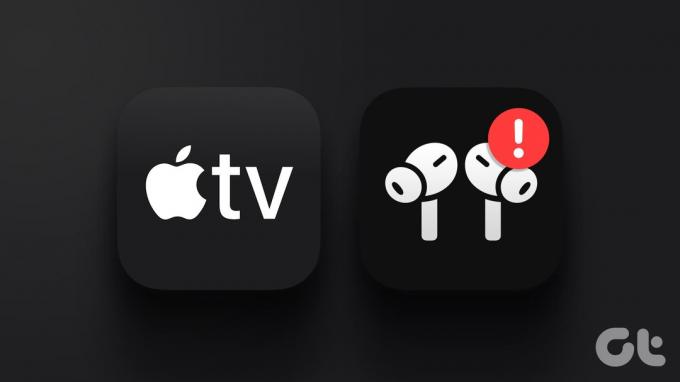
Apple TV tiene conectividad Bluetooth y es compatible con todos los dispositivos inalámbricos, como controladores de juegos, TWS, auriculares y más. Puedes conectar tus AirPods al Apple TV y disfrutar de tus programas de televisión y películas favoritos sin molestar a los demás.
1. Conecte sus AirPods correctamente
Antes de seguir los trucos de solución de problemas, primero aprenda cómo conectar sus AirPods a un Apple TV. Si sus AirPods y Apple TV están firmados con su cuenta de iCloud, siga los pasos a continuación para completar la configuración.
Paso 1: Abre el estuche de tus AirPods con los AirPods dentro.
Paso 2: Vaya a la pantalla de inicio de su Apple TV y presione el botón Reproducir/Pausa. Selecciona tus AirPods en la pantalla para establecer la conexión.

Conecte manualmente sus AirPods al Apple TV
Si el truco anterior no funciona, empareje manualmente sus AirPods con un Apple TV. Siga los pasos a continuación.
Paso 1: Dirígete a la casa de Apple TV y abre Configuración.

Paso 2: Seleccione Controles remotos y dispositivos.
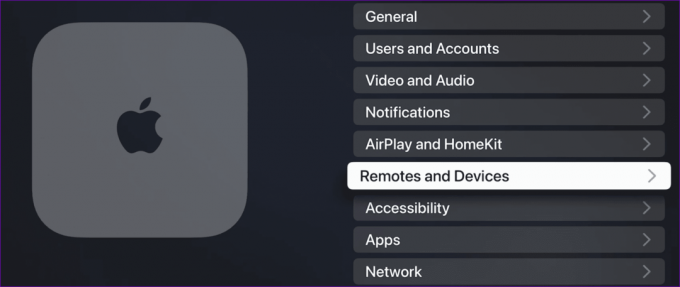
Paso 3: Abra el menú de Bluetooth.

Etapa 4: Abre el estuche de tus AirPods y sigue presionando el botón de emparejamiento hasta que el LED parpadee.
Paso 5: Encuentra tus AirPods en la lista y selecciónalo.

Si ha probado los dos trucos anteriores y aún no puede conectar los AirPods al Apple TV, pruebe los trucos a continuación.
2. Verificar la batería de los AirPods
Si sus AirPods se están quedando sin batería, es posible que no aparezcan en su Apple TV. Puedes comprobar los niveles de batería de los AirPods desde el widget de batería del iPhone o iPad. Si utiliza un teléfono Android, verifique los niveles de batería desde el menú de Bluetooth.
Debes cargar los AirPods con un adaptador o un cargador inalámbrico e intentar conectarlos a tu Apple TV. Si tu Los AirPods no se cargan, consulte nuestra guía de solución de problemas dedicada para solucionar el problema.
3. Desconectar otros dispositivos
Cuando tienes varios dispositivos Bluetooth conectados a tu Apple TV, puede interferir con los AirPods. Debes desconectar otros dispositivos de tu Apple TV y probar suerte con el estéreo inalámbrico de Apple.
4. Reinicia tus AirPods
¿Aún tienes problemas para conectar tus AirPods a un Apple TV? Es hora de restablecer tus AirPods y volver a intentarlo. Básicamente, debes olvidar tu dispositivo de la configuración de Apple TV y vincularlo nuevamente. Esto es lo que debes hacer.
Paso 1: Inicie Configuración de Apple TV y seleccione Controles remotos y dispositivos.
Paso 2: Haga clic en Bluetooth.
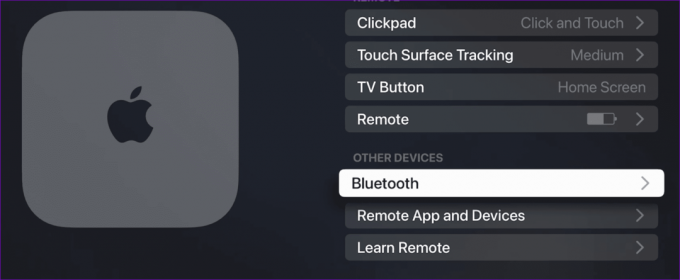
Paso 3: Encuentra tus AirPods en el siguiente menú y desincronízalos.

Repita los pasos si sus AirPods no aparecen en el Apple TV.
5. Reiniciar Apple TV
La mayoría de los usuarios mantienen su Apple TV en suspensión para que esté listo para usar en unos segundos. Puedes reiniciar tu Apple TV e intentar emparejar los AirPods nuevamente.
Paso 1: Inicie Configuración y desplácese hasta Sistema.
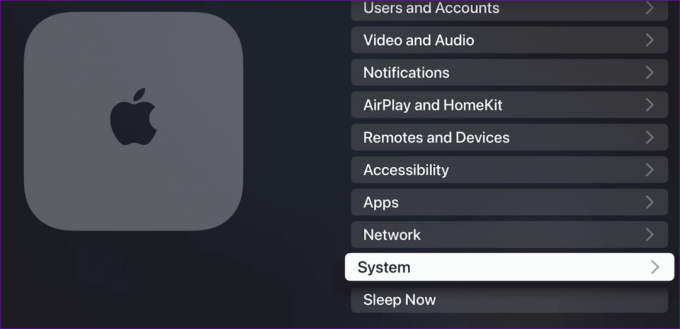
Paso 2: Seleccione Reiniciar en el siguiente menú.

6. Actualizar tvOS
Apple actualiza periódicamente tvOS con nuevas funciones y correcciones de errores. Debe descargar la última actualización de tvOS para solucionar problemas de conexión con AirPods.
Paso 1: Abra Configuración y desplácese hacia abajo hasta Sistema.
Paso 2: Seleccione Actualizaciones de software e instale la actualización pendiente de tvOS en su televisor inteligente.

Después de que su Apple TV instale la última versión, empareje sus AirPods sin ningún problema.
7. Restablecer Apple TV
Cuando ninguno de los trucos funciona, llega el momento de resetear el Apple TV y empezar todo desde cero.
Paso 1: Dirígete al menú Sistema en Configuración de Apple TV (consulta los pasos anteriores).
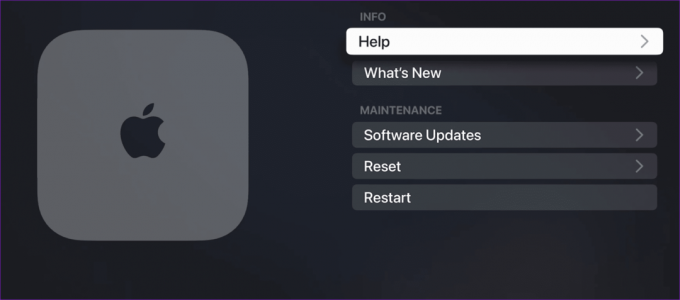
Paso 2: Seleccione Restablecer y siga las instrucciones en pantalla.
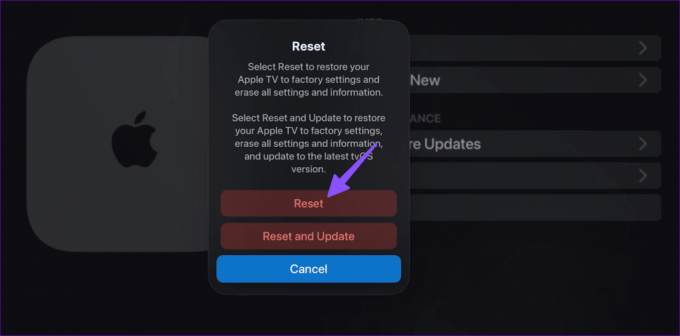
Puedes leer nuestra publicación dedicada sobre restablecer un Apple TV.
8. Visita el Centro Apple
Si tus AirPods no se conectan a tus dispositivos cercanos, es posible que tengas una pieza corrupta en tu mano. Si sus AirPods están cubiertos por la garantía, visite el centro Apple más cercano y haga que profesionales los inspeccionen.
Disfrute de sus películas y programas de televisión favoritos en Apple TV
Los AirPods que no se conectan al Apple TV pueden arruinar tu fin de semana perfecto. Antes de cambiar a otro TWS o auriculares, utilice los trucos anteriores para solucionar el problema.
Última actualización el 01 de noviembre de 2023
El artículo anterior puede contener enlaces de afiliados que ayuden a respaldar a Guiding Tech. Sin embargo, no afecta nuestra integridad editorial. El contenido sigue siendo imparcial y auténtico.

Escrito por
Parth Shah es un escritor independiente imperecedero que cubre procedimientos, guías de aplicaciones, comparaciones, listas y guías de solución de problemas en plataformas Android, iOS, Windows, Mac y Smart TV. Tiene más de cinco años de experiencia y ha cubierto más de 1500 artículos sobre GuidingTech y Android Police. En su tiempo libre, lo verá viendo programas de Netflix, leyendo libros y viajando.



